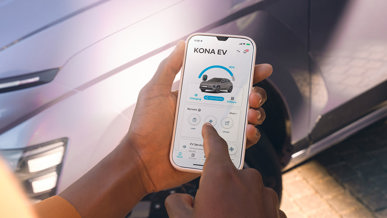Digital nøgle
Ny digital nøgle gør det hele lidt nemmere
Funktioner
Lås eller lås op med din smartphone eller smartwatch

Gør din smartphone til din nøgle
Hold din smartphone op mod fører- eller passagerdørens håndtag, og bilen låser op eller låser.

Start bilen med din smartphone
For at starte bilen med din smartphone, skal du placere den i bakken med trådløs opladning, som findes i bilens midterkonsol og trykke på ”start”-knappen. Derefter kan telefonen fjernes fra opladningspladen igen, hvis dette ønskes.

Del din nøgle med op til tre personer
Det er muligt at dele den digitale nøgle med tre familiemedlemmer eller venner. Del nøglen i en sms eller via e-mail.
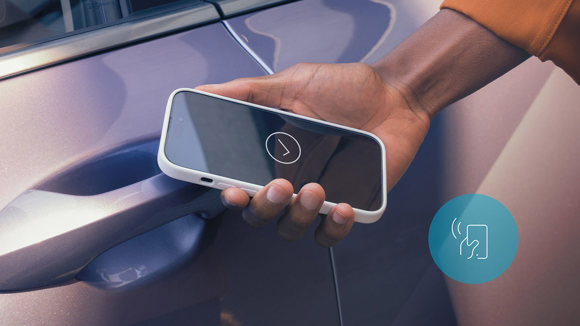
Sådan tilføjer du til Apple Wallet
Klik på nedenstående link, hvis du vil have hjælp til at tilføje den digitale nøgle i Apple Wallet.
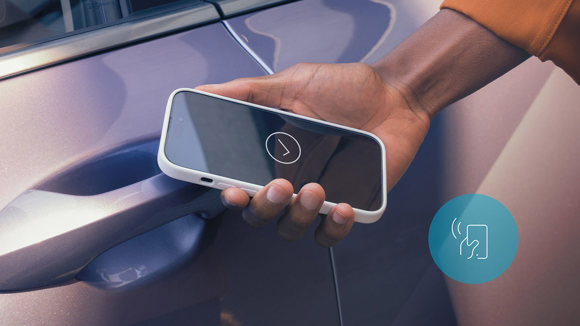
Sådan tilføjer du til Google Wallet
Klik på nedenstående link, hvis du vil have hjælp til at tilføje den digitale nøgle i Google Wallet.
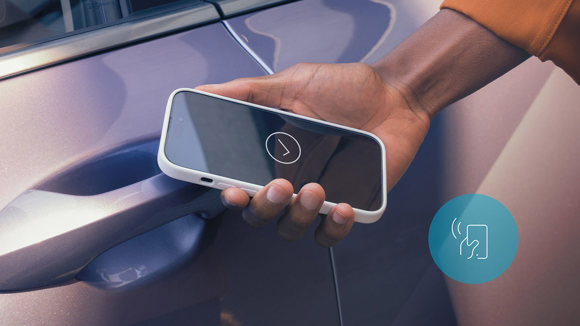
Sådan tilføjer du til Samsung Wallet
Klik på nedenstående link, hvis du vil have hjælp til at tilføje den digitale nøgle i Samsung Wallet.

Sådan aktiverer du via Bluelink-appen
- Sørg for at du har dine fysiske bilnøgler og din smartphone eller dit smartwatch i bilen.
- Start bilen med gearet i position ”P”, og åben din Bluelink®-app.
- Appen viser dig en notifikation vedr. registrering af digital nøgle. Klik på ”Tilføj” og derefter på ”Registrér Digital Nøgle”.
- Installationsprocessen sendes over i Apple Wallet, Google Wallet eller Samsung Wallet. Følg instruktionerne i den Wallet-app, du bruger. Når parringen er startet, skal du placere din smartphone eller dit smartwatch i bakken med trådløs opladning, som findes i bilens midterkonsol.
- Via bilens infotainmentsystem skal du vælge ”Indstillinger” > ”Køretøj” > ”Digital Nøgle” > ”Smartphone Nøgle”. Klik på ”Gem” for at færdiggøre installationen.
Tjenesten/funktionen tilbydes ikke i Grønland.
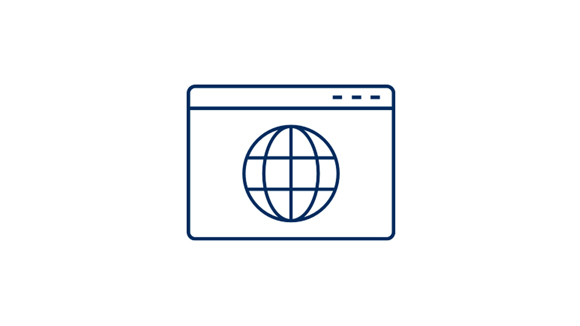
Sådan aktiverer du via en URL
- Sørg for, at du har dine fysiske bilnøgler og din smartphone eller dit smartwatch i bilen.
- Start bilen med gearet i position ”P”.
- Find mailen, du har modtaget, med en URL og aktiveringskode. Har du ikke modtaget en mail, kan du gensende den via Bluelink-appen. Følg nedenstående guide.
- I Bluelink-appen skal du trykke på ”Mere” nederst i højre hjørne.
- Tryk derefter ”Digital Nøgle til bil”.
- Tryk på ”?”-ikonet.
- Tryk på ”Digital Nøgle 2 registrering” i pop-op-menuen.
- Skriv din E-mail-adresse i feltet, hvor der står, om du vil have tilsendt information om Digital Nøgle 2.
- Tryk ”Send”.
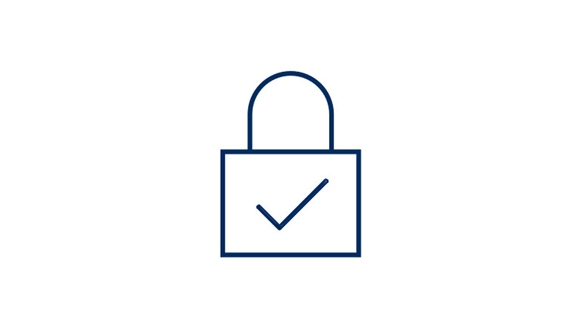
Sådan aktiverer du med en aktiveringskode
- Sørg for, at du både har din fysiske bilnøgle og din smartphone eller dit smartwatch i bilen.
- Start bilen med gearet i position ”P”, og åben din Bluelink®-app.
- Placér din smartphone eller dit smartwatch i bakken med trådløs opladning, som findes i bilens midterkonsol.
- Via bilens infotainmentsystem skal du vælge ”Indstillinger” > ”Køretøj” > ”Digital Nøgle” > ”Smartphone Nøgle”. Klik på ”Gem” for at starte parringen.
- Når parringen er startet, skal du indtaste en aktiveringskode på din smartphone eller dit smartwatch. Koden står i den mail, du har modtaget i starten af aktiveringsprocessen.
- Har du ikke modtaget en mail, kan du gensende den via Bluelink-appen. Følg nedenstående guide.
- I Bluelink-appen skal du trykke på ”Mere” nederst i højre hjørne.
- Tryk derefter ”Digital Nøgle til bil”.
- Tryk på ”?”-ikonet.
- Tryk på ”Digital Nøgle 2 registrering” i pop-op-menuen.
- Skriv din E-mail-adresse i feltet, hvor der står, om du vil have tilsendt information om Digital Nøgle 2.
- Tryk ”Send”.